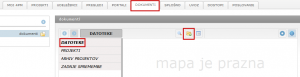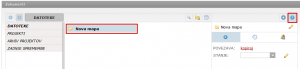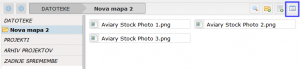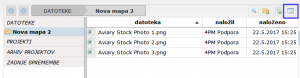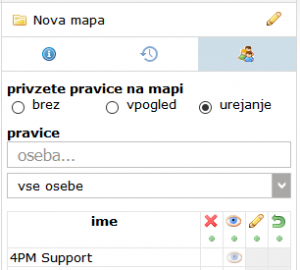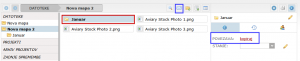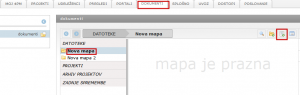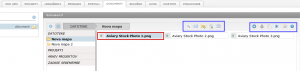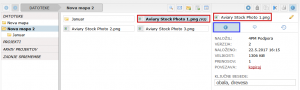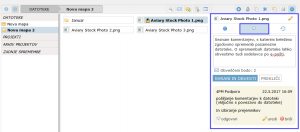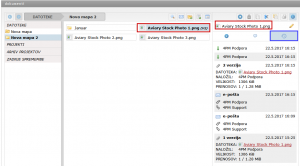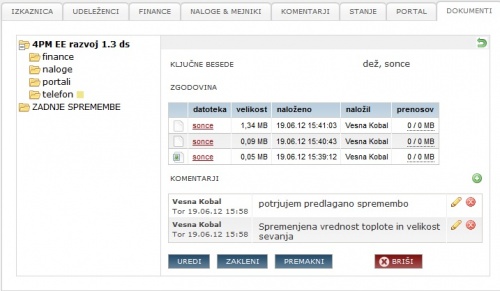Difference between revisions of "Project files/sl/"
| Line 89: | Line 89: | ||
* '''pošljemo povezavo | * '''pošljemo povezavo | ||
| − | ==Iskanje | + | ==Podrobnosti datotek - desno okno == |
| − | Iskanje dokumentov je mogoče v posamezni mapi ali njenih podmapah. V '''iskalno polje''' vpišete iskalni pojem in kliknete ikono IŠČI: v seznamu se izpišejo dokumenti, ki jih uporabnik lahko vidi in ustrezajo iskanemu pogoju. | + | Podrobnosti o dokumentih (metapodatki) so pri posameznem dokumentu, pod info ikona [[File:Info.gif]]. |
| + | [[File:Info_dokument.png|thumb]] | ||
| + | * datoteko lahko preimenujete - [[File:2.2.2.ikonaSvincnik.jpg]] | ||
| + | *''naložil'': uporabnik, ki je naložil | ||
| + | *''verzija'': številka verzije | ||
| + | *''naloženo'': datum in ura nalaganja | ||
| + | *''velikost'': velikost datoteke | ||
| + | *''prenosi'': število prenosov | ||
| + | *''povezava'': kopiranje povezave do datoteke | ||
| + | *''ključne besede'': vsaka datoteka ima lahko več ključnih besed, ki olajšajo iskanje | ||
| + | |||
| + | Gumb '''ZAKLENI''' [[File:16-security-lock-open.png]]: uporabnik lahko zapre urejanje dokumenta (dodajanje nove verzije). | ||
| + | |||
| + | ===Komentarji datotek=== | ||
| + | [[File:Komentar_dokument.png|thumb]] | ||
| + | Pri vsaki datoteki lahko napišemo komentar (npr. o spremembah v datoteki, novi verziji). Komentar lahko skupaj s povezavo do datoteke pošljemo izbranim prejemnikom po e-pošti. | ||
| + | |||
| + | ===Povezava do datoteke=== | ||
| + | Ko izberemo datoteko (ali več datotek - ctrl, shift + klik), lahko s klikom na ikono [[File:Email.gif]] pošljemo povezavo (ali več) izbranim prejemnikom. | ||
| + | |||
| + | ===Zgodovina datoteke=== | ||
| + | [[File:Zgodovina_dokument.png|thumb]] | ||
| + | |||
| + | V polju '''zgodovina datoteke''' 4PM beleži: | ||
| + | * zgodovino verzij | ||
| + | * zgodovino prenosov datoteke | ||
| + | * zgodovino poslanih sporočil (komentar ali povezava) | ||
| + | * zgodovino preimenovanj datoteke | ||
| + | |||
| + | ==Iskanje datotek == | ||
| + | Iskanje dokumentov je mogoče v posamezni mapi ali njenih podmapah. | ||
| + | V '''iskalno polje''' [[File:View.gif]] vpišete iskalni pojem in kliknete ikono IŠČI: v seznamu se izpišejo dokumenti, ki jih uporabnik lahko vidi in ustrezajo iskanemu pogoju. | ||
Iskalnik išče po: | Iskalnik išče po: | ||
| Line 99: | Line 130: | ||
Iskalnik išče po vseh dokumentih v mapi in podmapah. | Iskalnik išče po vseh dokumentih v mapi in podmapah. | ||
| − | + | ''Namig: Če ne vemo, kje se iskani dokument nahaja, se postavimo na najvišjo (projektno) mapo in vpišemo iskani pojem.'' | |
| − | Namig: | ||
| − | Če ne vemo, kje se iskani dokument nahaja, se postavimo na najvišjo (projektno) mapo in vpišemo iskani pojem. | ||
==Podrobnosti dokumentov== | ==Podrobnosti dokumentov== | ||
Revision as of 09:03, 23 May 2017
PROJEKTNI DOKUMENTI
4PM napredni dokumentni sistem omogoča:
- urejene dokumente v projektnih mapah in podmapah,
- napredne možnosti iskanja po dokumentih (vsebina, naziv, datum objave),
- kontrolo verzij dokumentov in
- nadzor nad dostopi do dokumentov in map,
- enostavno urejanje pravic dostopa do map,
- nalaganje večjega števila dokumentov hkrati,
- obveščanje po elektronski pošti o objavi dokumenta ali več dokumentov,
- pošiljanje povezav do map po e-pošti
- komentiranje dokumentov
- premikanje dokumentov med mapami (kopiraj, izreži, prilepi)
- sledenje zgodovini uporabe dokumentov, map (prenosi, povezava e-pošti, verzije)
Projektne mape
4PM ima več različnih možnosti nalaganja dokumentov. Uporabnik izbere tistega, ki ustreza njegovemu nivoju pravic oz. potrebam.
Vsak projekt ima svojo mapo in 4 sistemske podmape:
- Naloge – privzeto odlagališče za datoteke, ki jih dodajamo v komentarjih na nalogah in projektih;
- Finance – dokumenti, ki jih pripenjamo stroškom, prihodkom;
- Portali – dokumenti, ki jih nalagamo na portal;
- Zadnje spremembe – zadnji dokumenti, ki so bili zadnji naloženi v mapo (prikazuje dokumente glede na uporabniške pravice)
Dostop do map Naloge, Finance, Portali je odvisen od pravic dostopa do povezanih modulov.
Dodajanje nove mape
V vsaki projektni mapi lahko poljubno dodajamo nove mape in podmape, v katere razvrščamo datoteke. Nove podmape podedujejo pravice dostopa nadrejenih map. Pravice lahko prilagodimo.
- izberi mapo, v katero želiš dodati podmapo - se izpiše krepko
- klik na ikono
 dodaj mapo.
dodaj mapo. - Vpišemo ime nove mape in potrdimo vnos.
S klikom na info ikono ![]() odpremo obrazec:
odpremo obrazec:
Nove podrejene mape podedujejo pravice dostopa nadrejene mape. Pravice lahko prilagodimo. Za vsako mapo lahko nastavimo privzete pravice (vidi, ureja) tudi za nove člane ekip.
Prilagajanje načina prikaza vsebine mape
Dokumenti, ki so v mapi (ime mape je poudarjeno), se prikažejo v seznamu datotek. Prikaz vsebine mape lahko poljubno nastavljamo ![]() :
:
- izberemo mapo
- kliknemo gumb spremeni prikaz:
- seznam
- mreža
Urejanje pravic dostopa do mape
- kliknemo na ikono
- uporabnikom lahko določimo:
- posameznega uporabnika lahko poiščete v iskalnem polju

- če spreminjate pravice različnim uporabnikom, lahko z gumbom ponastavi, vrnete nastavitve na osnovno stanje.
- ali posamezniku določimo obseg pravice.
- Nova mapa podeduje pravice privzeto nastavitev nadrejene mape.
- vpogled
 - uporabnik lahko vidi dokument.
- uporabnik lahko vidi dokument. - urejanje
 - uporabnik ureja dokument (zamenja verzijo, dostopa do starih verzij, metapodatkov …).
- uporabnik ureja dokument (zamenja verzijo, dostopa do starih verzij, metapodatkov …). - če je polje sive barve, ga ne morete spreminjati.
Novo - povezava do mape
Za vsaka mapa ima svojo povezavo. Povezavo lahko:
- kopirate (in jo prilepite v komentar) ali
- pošljete po e-pošti izbranim prejemnikom
Nalaganje datotek
V izbrano mapo (krepko) nalagamo različne vrste datotek:
- s klikom na ikono naloži datoteko
 odpremo obrazec za izbor datoteke.
odpremo obrazec za izbor datoteke. - hkrati lahko nalagamo več datotek: pri izbiri uporabimo gumb ctrl ali shift.
- naložene datoteke se izpišejo v mapi.
NOVO: samodejno verzioniranje
- Če naložim datoteko z enakim imenom, kot ga ima že datoteka v mapi, jo 4PM prepozna in predlaga - novo verzijo (samodejno verzioniranje).
- Če ima datoteka različno ime, ga naloži kot novo datoteko
NOVO: Razširjene funkcionalnosti
Naložene dokumente lahko:
- kopiramo
 (ctrl+c) in prilepimo
(ctrl+c) in prilepimo  (ctrl+v) v drugi mapi
(ctrl+v) v drugi mapi - izrežemo
 (ctrl+x) in prilepimo
(ctrl+x) in prilepimo  (ctrl+v) v drugi mapi (premikanje)
(ctrl+v) v drugi mapi (premikanje) - brišemo (delete) ali
- pošljemo povezavo
Podrobnosti datotek - desno okno
Podrobnosti o dokumentih (metapodatki) so pri posameznem dokumentu, pod info ikona ![]() .
.
- datoteko lahko preimenujete -

- naložil: uporabnik, ki je naložil
- verzija: številka verzije
- naloženo: datum in ura nalaganja
- velikost: velikost datoteke
- prenosi: število prenosov
- povezava: kopiranje povezave do datoteke
- ključne besede: vsaka datoteka ima lahko več ključnih besed, ki olajšajo iskanje
Gumb ZAKLENI ![]() : uporabnik lahko zapre urejanje dokumenta (dodajanje nove verzije).
: uporabnik lahko zapre urejanje dokumenta (dodajanje nove verzije).
Komentarji datotek
Pri vsaki datoteki lahko napišemo komentar (npr. o spremembah v datoteki, novi verziji). Komentar lahko skupaj s povezavo do datoteke pošljemo izbranim prejemnikom po e-pošti.
Povezava do datoteke
Ko izberemo datoteko (ali več datotek - ctrl, shift + klik), lahko s klikom na ikono ![]() pošljemo povezavo (ali več) izbranim prejemnikom.
pošljemo povezavo (ali več) izbranim prejemnikom.
Zgodovina datoteke
V polju zgodovina datoteke 4PM beleži:
- zgodovino verzij
- zgodovino prenosov datoteke
- zgodovino poslanih sporočil (komentar ali povezava)
- zgodovino preimenovanj datoteke
Iskanje datotek
Iskanje dokumentov je mogoče v posamezni mapi ali njenih podmapah.
V iskalno polje ![]() vpišete iskalni pojem in kliknete ikono IŠČI: v seznamu se izpišejo dokumenti, ki jih uporabnik lahko vidi in ustrezajo iskanemu pogoju.
vpišete iskalni pojem in kliknete ikono IŠČI: v seznamu se izpišejo dokumenti, ki jih uporabnik lahko vidi in ustrezajo iskanemu pogoju.
Iskalnik išče po:
- Vsebini tekstovnih dokumentov (word, Excel, PDF)
- Po nazivu dokumenta
- Po ključnih besedah
- Po datumu nalaganja
Iskalnik išče po vseh dokumentih v mapi in podmapah. Namig: Če ne vemo, kje se iskani dokument nahaja, se postavimo na najvišjo (projektno) mapo in vpišemo iskani pojem.
Podrobnosti dokumentov
Podrobnosti o dokumentih (metapodatki) so dosegljivi pri posameznem dokumentu, pod ikono OČESA ![]() . Pregledujete lahko:
. Pregledujete lahko:
- zgodovino dokumenta - verzije – najnovejša je na vrhu, vidna je vsem uporabnikom,
- velikost dokumenta,
- kdo je naložil dokument,
- kdaj je naložil dokument,
- kdo je dostopal do dokumenta (prenosi),
- Ključne besede: ločimo z vejico,
- Besedilni komentarji k dokumentom,
Gumb ZAKLENI: uporabnik lahko začasno zapre urejanje dokumenta (dodajanje nove verzije).
Gum PREMAKNI: premikanje datotek med posameznimi mapami znotraj projekta.
Struktura (projektnih) map
Dokumentni sistem je organiziran v projektne mape, ki vključujejo:
- mape po skupinah projektov, ki vključujejo
- mape za vsak projekt,
- projekti imajo poljubno strukturo map in podmap.
- neprojektne mape, so mape, ki jih uporabniki dodajajo in niso povezane s projekti.
- zadnje spremembe - vsebuje nove dokumente, ki so naloženi v 4PM (glede na pravice).